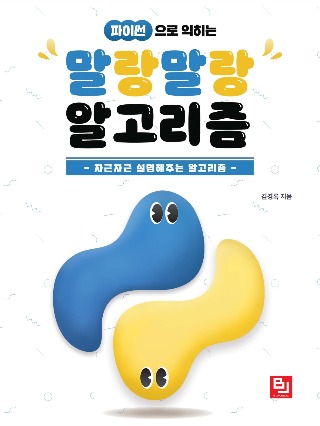티스토리 뷰
02 세벌식 - '날개셋 입력기' 설치 및 설정
이전글
2013/01/18 - [기타] - 01 세벌식 교본 - 세벌식 자판 배열을 사용해 보자
세벌식을 편하게 사용하기 위해서는, '날개셋 입력기'를 설치 하는 것이 좋다. '날개셋 입력기'에는 세벌식을 편하게 이용하기 위한 각종 기능이 많이 있다. 그리고 세벌식의 꽃 이라고 할 수 있는 오토마타 '무한 낱자 수정'기능을 사용할 수 있다.
날개셋 입력기는 '김 용묵'님의 홈페이지에 들어가면 무료로 다운 받을 수 있다. 주소는 http://moogi.new21.org 이다.
'김 용묵'님의 홈페이지에 접속하면 첫 화면이 나온다. 나오는 사진은 용묵님이 스폰지에 출연 하셨던 사진이다. 아래로 스크롤을 내려보자.
스크롤을 내리다 보면 '<날개셋>한글 입력기:(32비트 / 64비트)'라고 써있는 곳이 보인다. 여기에서 자신에 os에 맞는 버젼을 다운로드(Window XP, Window 7)하자.
아래와 같은 설치 파일이 다운로드 될 것이다.
다운 받은 설치 파일을 더블클릭하고 Next next next 누르면 쉽게 설치가 된다. 설치는 간단하지만 중요한건 설정이다.
02.설정하기
윈도 기본 입력기가 지구본 모양의 'IME2010'(윈도 버젼에 따라 뒤에 숫자가 다르다. 2008, 2010 등 )이기 때문에 '날개셋 입력기'를 기본으로 설정해야 평소에 사용 가능하다.
02-01.기본 IME설정
(윈도 7 기준)
'시작 - 제어판 - 국가 및 언어'로 들어간다.(들어가는 화면은 조금씩 다르니 감안해서 보기 바람)
'국가 및 언어'로 들어가면 아래와 같은 화면이 나온다.
여기에서 3번째 '키보드 및 언어' 탭을 누른다.
'키보드 변경' 버튼을 누른다.
그러면 이런 화면이 나온다.
'기본 입력 언어(L)'이라고 되어 있는 곳을 보면
'한국어(대한민국) - Microsoft IME 2010'으로 설정이 되어있다.
클릭.
클릭하면 아래와 같이 현재 PC에 설치된 한글 입력기 종류가 나온다.
'한국어(대한민국) - <날개셋> 한글 입력기'를 선택한다.
설정할게 아직 하나 더 남았다. '확인'대신 '적용'을 한번 눌러준다.
02-02.IME변경 단축키 등록
윈도우 기반으로 제작된 대부분의 소프트웨어들이 'IME 2010'을 기본으로 설정해 놓았는지(일본어 입력기 같은게 갑자기 나오면 안되기 때문인 것으로 추정된다) 자꾸 '날개셋 입력기' 대신에 'IME 2010'으로 바뀐다.
그럴 때 우측 하단을 마우스 클릭해서 직접 입력기 종류를 변경해 주어도 되지만 '단축키'를 등록해 놓으면 쉽게 바꿀 수 있다. '날개셋 입력기'를 바로 선택 하도록 단축키를 등록 해보자.
아래 '텍스트 서비스 및 입력 언어' 화면에서 세번째 '고급 키 설정' 탭을 누른다.
그러면 아래와 같이 현재 설치 된 입력기들이 보인다.
'한국어(대한민국) - <날개셋> 한글 입력기(으)로'를 클릭하고 아래 '키 시퀀서 변경(C)'버튼을 누른다.
그러면 아래와 같이 단축키를 지정할 수 있는 화면이 나온다.
각자 편한 단축키로 설정 할 수 있다. 내가 생각하기에 'Ctrl + Shift + 1'이 가장 편한 것 같다. 이렇게 설정해 놓으면 왼손만 가지고도 단축키를 누를 수 있기 때문이다. 필자는 엄지로 Ctrl + Shift를 누르고 검지로 숫자 1을 누르는 식으로 사용한다.
설정을 완료 했으면 '확인' 또 '확인' 또 '확인'을 눌러서 변경 사항을 모두 저장하자.
완료.
다음 시간에는 세벌식의 꽃 오타가 잘 나지 않는 '무한 낱자 수정' 기능에 대해 알아보고 설정해 보도록 하자.
'기타' 카테고리의 다른 글
| HP Probook 4331s B4V04PA Notebook Review (0) | 2013.02.05 |
|---|---|
| 회사에서 노트북 사준 썰 (0) | 2013.01.31 |
| 03 세벌식 교본 - 오타가 나지 않는 '무한 낱자 수정'기능 사용하기 (0) | 2013.01.22 |
| 01 세벌식 교본 - 세벌식 자판 배열을 사용해 보자 (1) | 2013.01.18 |
| 신림동에서 방 구하기 (0) | 2013.01.15 |
- Total
- Today
- Yesterday
- 도커티슈케이스
- Sh
- 이직
- 개발자
- vim
- 2017 티스토리 결산
- docker container case
- docker container whale
- Linux
- 도커각티슈케이스
- 도커티슈박스
- shellscript
- 도커컨테이너
- 도커각티슈박스
- docker container
- 싱가폴
- docker container tissue box
- docker container tissue
| 일 | 월 | 화 | 수 | 목 | 금 | 토 |
|---|---|---|---|---|---|---|
| 1 | 2 | 3 | 4 | 5 | 6 | |
| 7 | 8 | 9 | 10 | 11 | 12 | 13 |
| 14 | 15 | 16 | 17 | 18 | 19 | 20 |
| 21 | 22 | 23 | 24 | 25 | 26 | 27 |
| 28 | 29 | 30 |